Wix イベント:オンラインイベントを作成する
4分
この記事内
- ステップ 1 | オンラインイベントを計画する
- ステップ 2 | Wix イベントでオンラインイベントを作成する
- ステップ 3 | イベントについてゲストに知らせる
オンラインイベントを主催することは、世界各地の人々とつながりを持て、直接会うことなくビジネスを継続していく素晴らしい手段です。
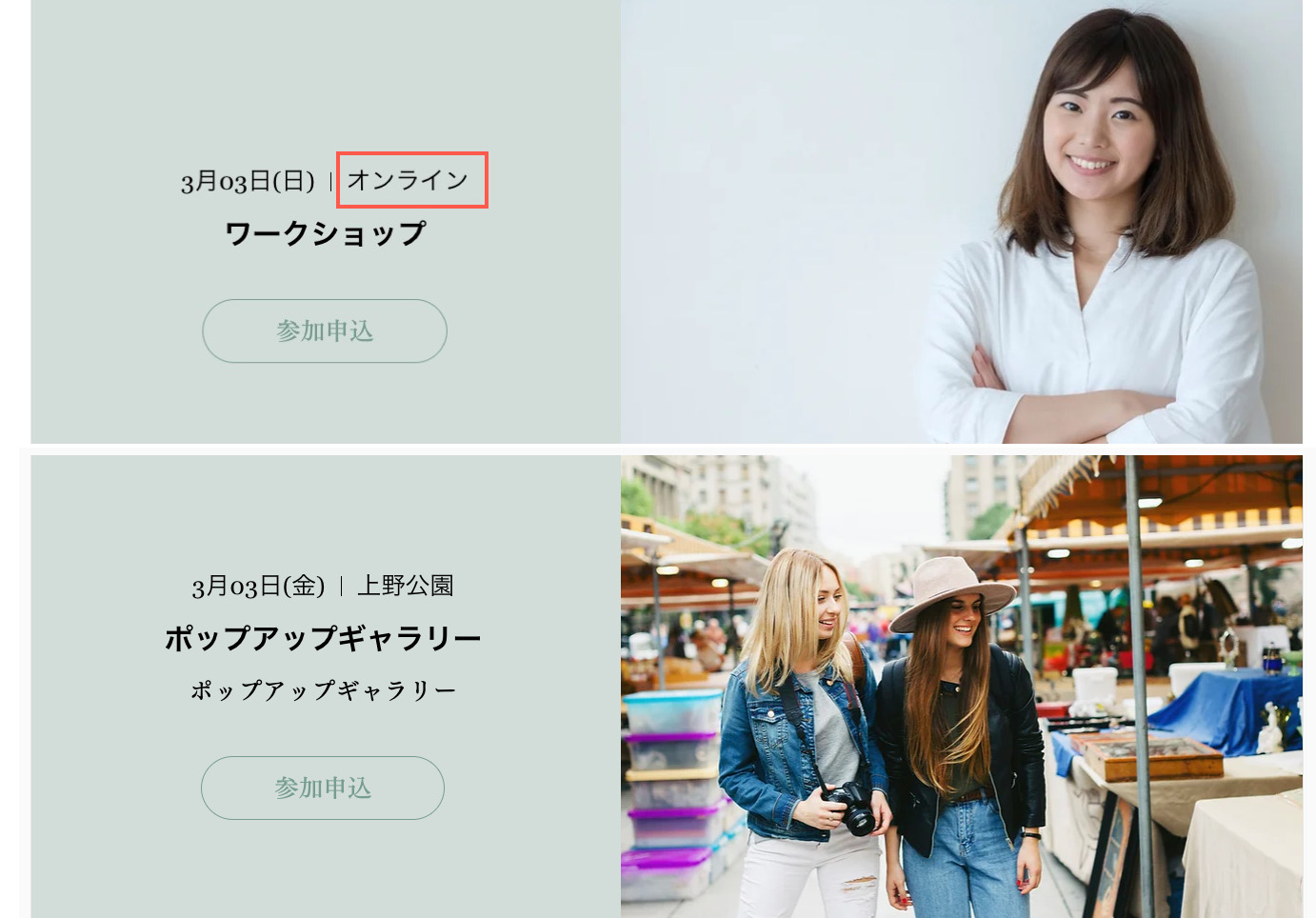
ヒント:
オンラインと対面の両方でイベントを開催する、ハイブリッドイベントを作成することができます。
ステップ 1 | オンラインイベントを計画する
オンラインイベントの開催場所を決めましょう。
この記事では、バーチャルイベントの主催を目的とした外部プラットフォームの設定について説明します。(例:YouTube ストリーミング、Facebook ライブ等)
ヒント:
Wix では Zoom を使用してオンラインイベントを統合するオプションも提供しています。さらに、Wix ビデオのライブ配信を使用してイベントを開催することもできます。
ステップ 2 | Wix イベントでオンラインイベントを作成する
イベントをサイトに表示し、ゲストが登録できるようにするには、Wix イベントダッシュボードにオンラインイベントを追加する必要があります。オンラインイベントの作成は、通常のイベントを作成するのとほぼ同じですが、下記に記載された通りいくつかの違いがあります。オンラインイベントを作成する詳細な手順こちらをご覧ください。
オンラインイベントを作成する方法:
- サイトダッシュボードの「イベント」タブにアクセスします。
- 「+イベントを追加」をクリックします。
- イベントの種類を選択します(「下書きを作成」した後は変更できません):
- チケット制イベント:イベントチケットを販売するか、無料で提供します。
- イベント予約:ゲストはイベントに参加登録します。
- 「基本情報」を入力します。
- 「日付」「時刻」を入力します。
ヒント:オンラインイベントの場合、時間帯(タイムゾーン)を表示することをおすすめします。 - イベントが行われる場所を選択します:
- オンラインのみのイベント:
- 「オンライン」をクリックします。
- 「オンラインの場所のタイトル」を入力します(例: ウェビナー)。
- ハイブリッドイベント(実際の場所とオンラインの両方):
- 「実際の場所」クリックします。
- イベント会場の住所を入力し、リストから選択します。
- (オプション)「会場名」(例:フリーモントホテル)を入力します。
- オンラインのみのイベント:
- 「下書きを作成」をクリックします。
- イベントをカスタマイズ(例: チケットの作成、登録フォームのカスタマイズなど)したら、イベントを公開します。
ステップ 3 | イベントについてゲストに知らせる
オンラインイベントに参加するには、ゲストはアクセス情報(イベントへのリンクやログイン情報など)が必要になります。この設定を行うには、まずアクセス情報を送信するタイミングと送信方法を決定します。以下のオプションから選択してください:
ヒント:
ゲストには、何をすればいいかを明確に伝えましょう。たとえば、イベント開始の1時間前にログイン情報をメールで送信する場合、確認メールにその旨を記載し、ゲストに知らせることをおすすめします。
下記より 1つ以上を選択してください:
確認メール:チケット制イベント用
確認メール:チケット制でないイベント用
リマインダーメール
Wix オートメーションとメルマガ配信
ゲストリストにメールを送信
モバイル端末での Wix アプリ





